En el mundo de la tecnología, casi todos tenemos computadoras. Pero, ¿sabes cuántos años tiene tu computadora? Si está diciendo que no, déjeme decirle algunas formas rápidas de comprobar cuántos años tiene mi computadora?
Pasos rápidos
Compruebe cuántos años tiene mi computadora?
Método 1: Verifique el número de serie.
- Abre el símbolo del sistema.
- Ejecute el comando: wmic bios obtiene el número de serie
- Anote el número de serie.
- Ve a la sitio web del fabricante de la computadora de su dispositivo.
- Ingrese su número de serie, puede obtener la fecha de envío.
Método 2: Verifique la versión del BIOS.
- Abra el comando Ejecutar y ejecute msinfo32.
- Alternativamente, puede buscar Información del sistema.
- Aquí puede ver la fecha de la versión de su BIOS.
Método 3: verifique la fecha de lanzamiento del procesador.
- Abra el comando Ejecutar y ejecute msinfo32.
- Alternativamente, puede buscar Información del sistema.
- Anote su nombre completo del modelo del procesador.
- Vaya al navegador y busque el CPU World sitio web.
- Aquí puedes conseguir cuando se lanzó el procesador por primera vez.
- Para obtener información detallada, siga las instrucciones que se proporcionan a continuación.
Contenido
Cómo comprobar la antigüedad de mi computadora:
Si sus computadoras se utilizan para trabajos de alta intensidad como juegos, cálculo de datos o edición de video, los bancos de energía, los sistemas o los controladores duros pueden estar en riesgo de desgastarse.
Al mismo tiempo, es posible que el nuevo software que ha instalado no sea compatible con el hardware antiguo. Por lo tanto, podría ser útil saber cuántos años tiene su computadora.
Si desea saber cómo saber cuántos años tiene su computadora, le daremos algunas de las formas más fáciles, sin importar en qué plataforma se encuentre.
Pasos para verificar el número de serie de su computadora:
Si compró un sistema prediseñado de una empresa como Dell o HP, o si tiene una computadora portátil, puede ver que hay una pegatina colocada en algún lugar de su computadora. Tiene el número de serie de sus dispositivos.
Un número de serie es un identificador único para su computadora. Con este número de serie, puede buscar otra información asociada en el sitio web del fabricante. Para encontrar el número de serie de su dispositivo, puede seguir los pasos a continuación.
- Primero, abra el símbolo del sistemat en el menú Inicio.
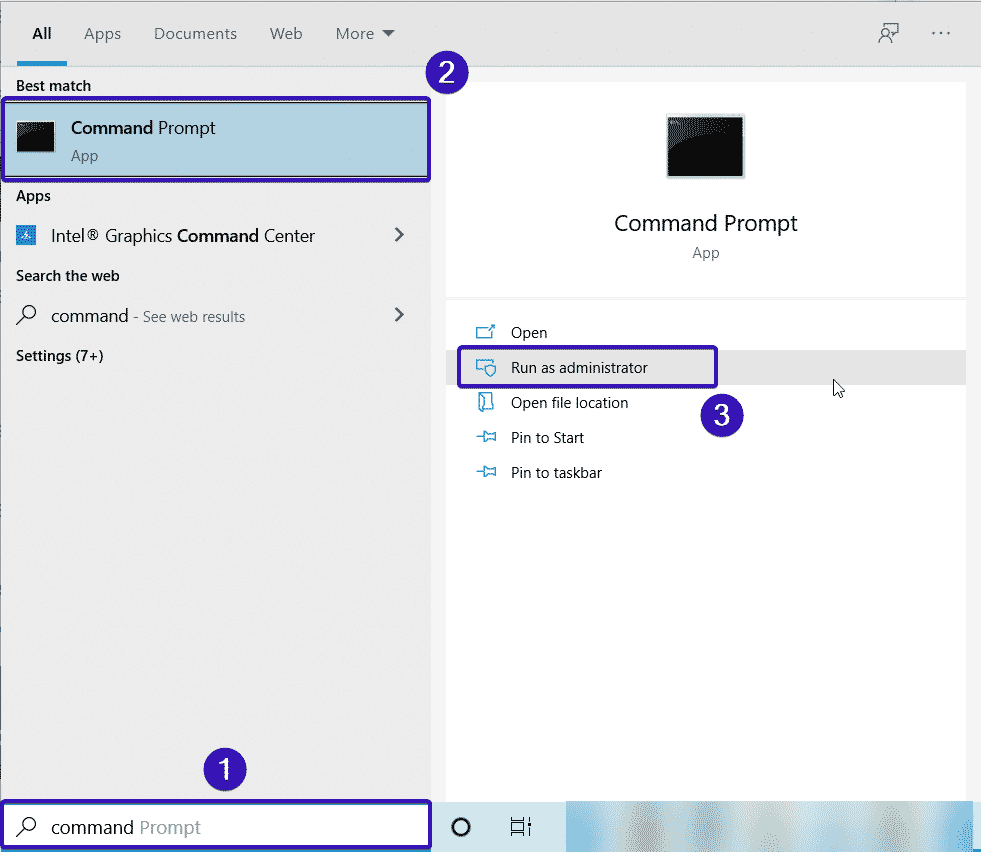
Abrir símbolo del sistema
- Aquí, ejecute el siguiente comando.
wmic bios get serialnumber
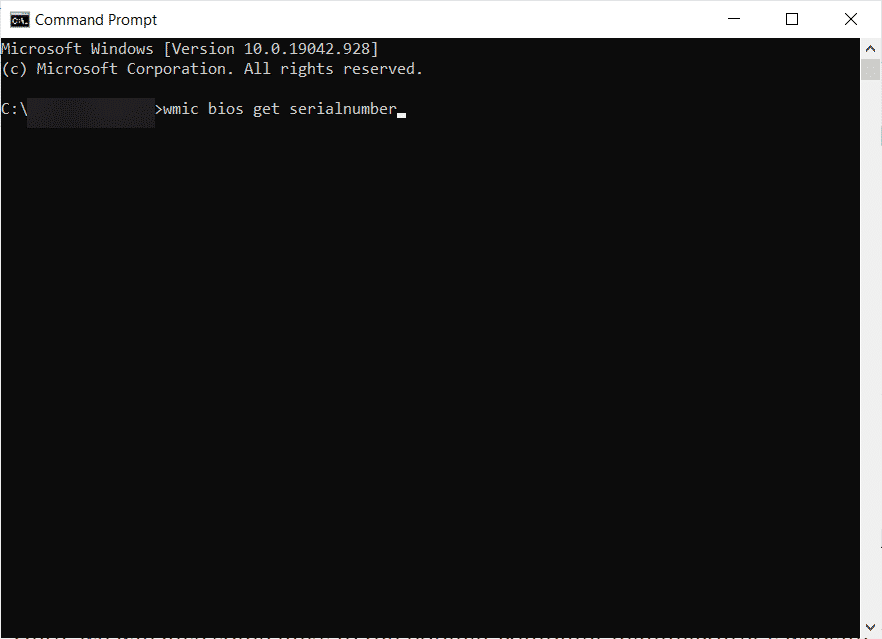
Comando de búsqueda
- Mostrará los datos de su dispositivo número de serie, Como se muestra abajo.
- Ahora anote el número de serie de su dispositivo y abra el navegador web.
- Ir a tu sitio web del fabricante de la computadora y seleccione la sección de soporte.
- Aquí necesitas ingrese su numero de serie, y debería decirte el Fecha de envío.
- Por lo general, la fecha de envío es el final de la fecha del fabricante.
- Ahora puede saber la fecha de envío de su computadora, por lo que se fabricó unos días o semanas antes.
Aquí, le daremos algunos enlaces al sitio web del popular fabricante de computadoras. Utilice este sitio para verificar el estado de su computadora.
- Dell –
https://www.dell.com/support/home/en-us - HP –
https://support.hp.com/us-en - Acer –
https://www.acer.com/ac/en/US/content/drivers - Productos de Apple (iMac, MacBook, etc.) –
https://checkcoverage.apple.com/ - Lenovo –
https://pcsupport.lenovo.com/pk/en/ - IBM (necesario para iniciar sesión) –
https://www.ibm.com/support/home/warranty-lookup - Samsung –
https://www.samsung.com/us/support/computing/windows-laptops - Toshiba –
https://support.dynabook.com/warranty
Verifique la versión del BIOS de su computadora:
El término BIOS significa Sistema básico de entrada y salida. Es responsable de arranca tu PC correctamente. Para saber la Marca de tiempo del BIOS de su computadora es para darle una idea de la antigüedad de su computadora. Porque es igual que cuando se fabricó.
Para verificar la marca de tiempo de la versión de BIOS, puede realizar los pasos a continuación.
- Primero, abra el Ejecutar comando presionando Tecla de Windows + R.
- Aquí tienes que escribir msinfo32, puede ver la versión del BIOS.
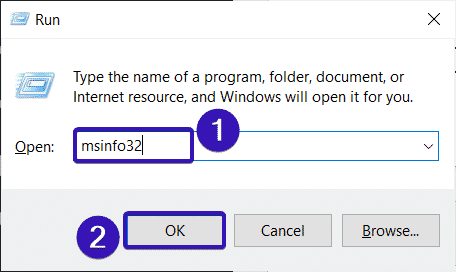
Información del sistema
- De lo contrario, simplemente escriba el Información del sistema en el cuadro de búsqueda.
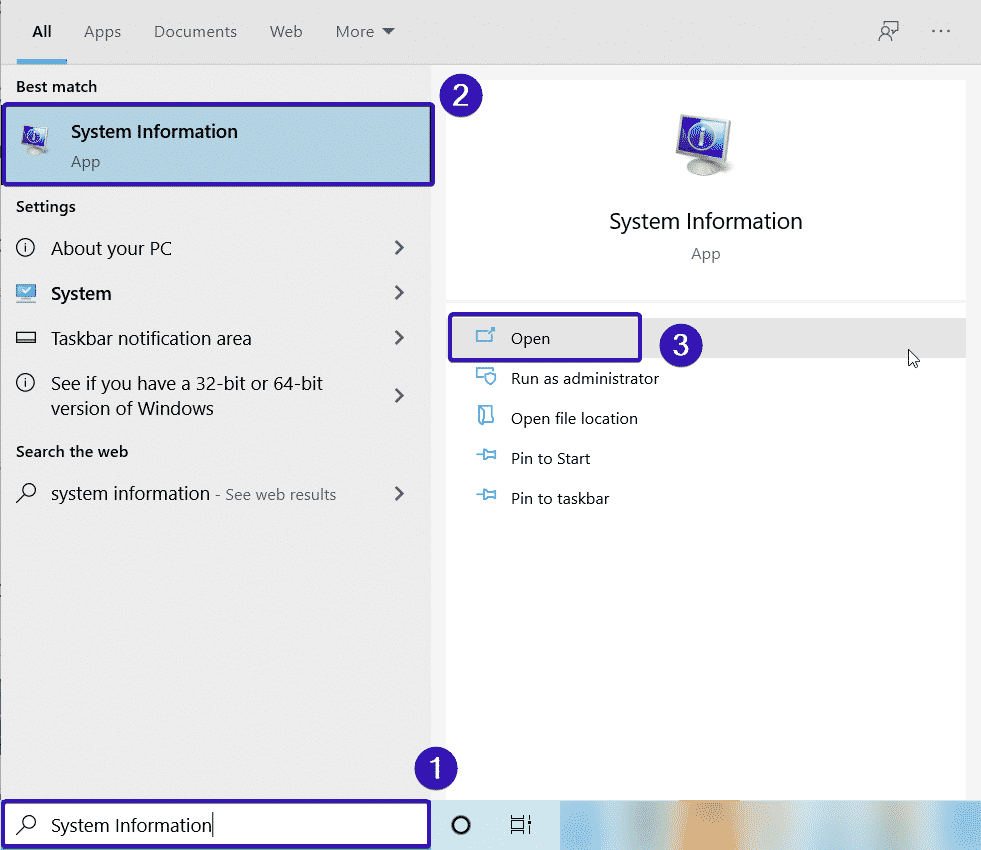
Información del sistema
- Ábrelo y aquí podrás ver el Versión / fecha del BIOS en el panel del lado derecho de la ventana.

Fecha de la versión del BIOS
Nota: Sin embargo, si ha actualizado su BIOS desde que compró su computadora, es posible que no proporcione una fecha exacta.
Verifique la fecha de lanzamiento de su procesador:
También puede saber cuántos años tiene su computadora a través del fecha de lanzamiento del procesador. Para eso, debe verificar cuánto tiempo ha existido su procesador de valores. Para verificar el modelo de procesador exacto, puede hacerlo de la siguiente manera. Estos pasos son los mismos que para verificar la versión del BIOS de su computadora.
- Primero, abra el Ejecutar comando presionando Tecla de Windows + R.
- Aquí tienes que escribir msinfo32, puede ver el nombre completo del modelo del procesador.
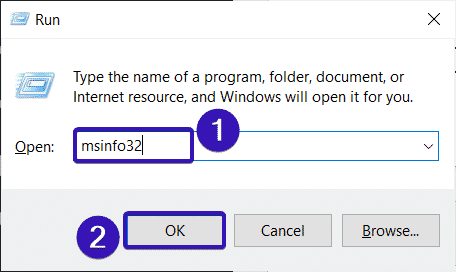
Información del sistema
- Alternativamente, puede buscar Información del sistema.
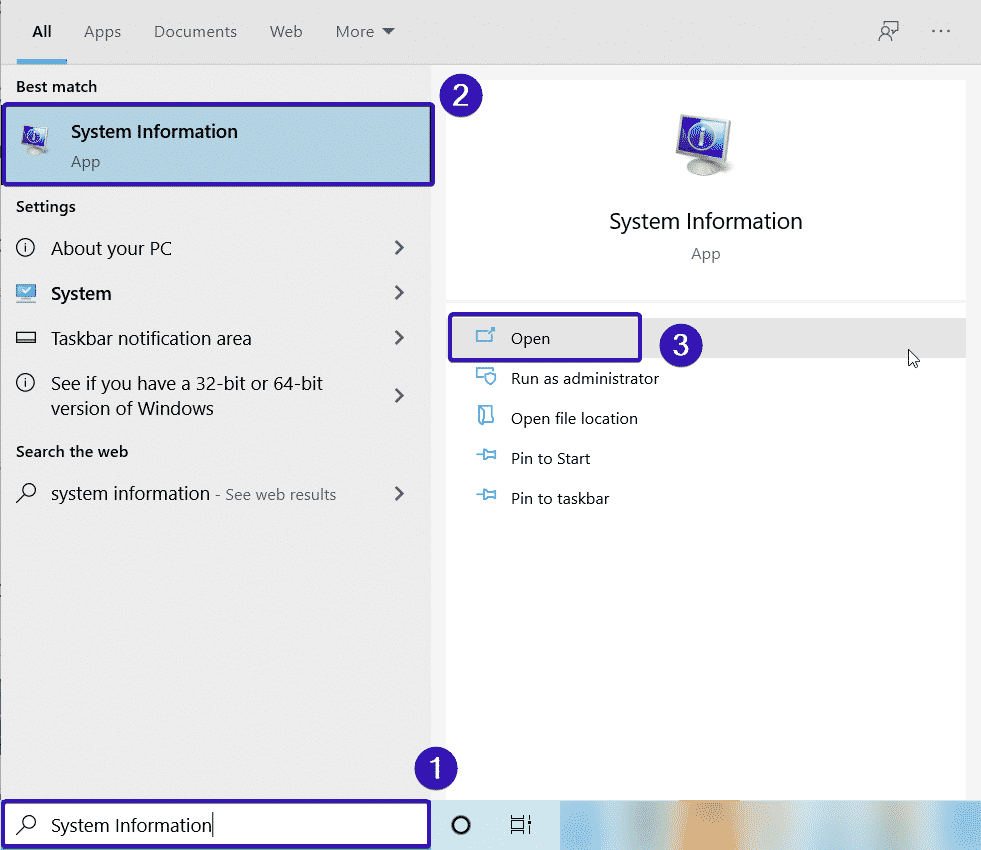
Información del sistema
- En el panel derecho, encontrará el procesador seguido del nombre completo del modelo del procesador.

Procesador
- Ahora abra su navegador y busque el Número de modelo de la CPU en el siguiente sitio web. CPU World
- Aquí puedes conseguir el Introducción fecha entre otra información.
- A partir de esta fecha, puedes entender que cuando se lanzó el procesador por primera vez por el fabricante, lo que significa que su computadora no puede ser más antigua que eso.
Línea de fondo:
Te estás preguntando “¿Qué edad tiene mi computadora / laptop”? Si encuentra que su computadora portátil o de escritorio tiene más de 3 años y funciona lentamente con muchos problemas, puede optar por comprar una computadora nueva. Después de leer esta publicación, sabrá claramente cómo verificar la antigüedad de su computadora. No olvides compartir tu valía realimentación con nosotros. ¡¡Gracias!!



